このトピックでは、PC 版 Google Play Games の開発に関するよくある質問に回答します。
Q: PC 版 Google Play Games でアップロードできるサイズに上限はありますか?
A: App Bundle 形式の場合、上限は 150 MB(基本) + 2 GB(Play Asset Delivery)です。これでは不十分な場合は、Google Play の担当者にお問い合わせください。
Q: HPE が起動しない場合はどうすればよいですか?
![「Unable to start Google HPE as initialization failed.」というメッセージが表示された [Google HPE エラー] ダイアログ ボックスのスクリーンショット。](https://developer.android.com/static/images/games/playgames/faq-hpe-failed-to-start.png?hl=ja)
A: 以下の簡単なデバッグ手順をお試しください。
- Windows が May 2020 以降のパッチに更新されていることを確認します。
- HPE の格納場所が移動していないことを確認します。HPE は「C」ドライブ上にある必要があります。
- Google Play の担当者に問い合わせます。迅速に修正できるように、使用可能なすべてのログファイルを送信することもおすすめします。
Q: テストトラックを適切に設定するにはどうすればよいですか?
A: Android 開発ガイドをご覧ください。
Q: ゲームで x86-64 ではなく、32 ビット x86 ビルドのみをサポートしています。Play の 64 ビット要件を引き続き遵守できるでしょうか?
A: いいえ。
すべての認定を受けるには、ゲームで 64 ビットの実行可能ファイルをリリースする必要があります。64 ビットのゲームは安定性が高く、プレーヤー エクスペリエンスの向上につながる傾向があります。
64 ビット版をリリースすることが技術的に不可能な場合(x86-64 をサポートするゲームエンジンがないなど)、ゲームは「プレイ可能」と見なされることがあります。この場合、完全な認定を取得することはできません。
Q: ログファイルを収集するにはどうすればよいですか?
A: ログファイルは %LocalAppData%\Google\Play Games Developer Emulator\Logs\` and all end with
the file extension.log. Normally, this path expands toC:\Users<username>\AppData\Local\Google\Play Games Developer Emulator\Logs` に保存されますが、システムによって異なる場合があります。すべてのログファイルをすばやく収集してアーカイブし、Google Play 担当者に送信するには、以下の PowerShell コマンドを使用します。
Compress-Archive -Path "$env:LocalAppData\Google\Play Games Developer Emulator\Logs\" -DestinationPath HpeLogs.zipQ: adb devices コマンドでエミュレータが表示されなくなった場合、エミュレータに再接続するにはどうすればよいですか?
A: エミュレータは localhost のポート 6520 に接続します。次のコマンドを実行すると、再接続できます。
adb connect localhost:6520Q: パッケージの公開設定のフィルタリングとは何ですか?<queries> タグを追加する必要があるのはなぜですか?
パッケージの公開設定は、Android 11(API レベル 30)をターゲットとするすべてのゲームまたはアプリに適用されます。多くの場合、デベロッパーは PC 版 Google Play Games のビルドで初めてパッケージの公開設定ルールを扱います。新しいシステムでは、自動的に公開されるパッケージを除き、対象のパッケージをデベロッパーが宣言する必要があります。
Q: エラーを解決するには Google Play ストアが必要ですが、見当たらない 場合はどうすればよいですか?Play ストアからゲームをインストールすると課金などの機能が働きますが、ゲームをサイドローディングするとそうならないのはなぜですか?
新しいパッケージの公開設定ルールにより、Play ストアからインストールしたのではない場合、ゲームから Play 開発者サービスにアクセスできないことがあります。この問題を解決するには、AndroidManifest.xml ファイルのパッケージ "com.android.vending" にクエリを追加します。
<manifest>
<queries>
<package android:name="com.android.vending" />
</queries>
</manifest>
Q: PC 版 Google Play Games のウィンドウ サイズ変更機能を実装する必要はありますか?
いいえ。
Q: PC 版 Google Play Games エミュレータで、マウスモードを未加工入力とタッチスクリーン エミュレーションの間で変更できますか?
A: シミュレーションしたタッチスクリーン モードと「未加工」のマウス入力の間で切り替えるには、HPE_Dev タスクバー アイコンのコンテキスト メニューを使用してください。
![]()
右クリックして、[開発者向けオプション] を選択し、[マウスの入力モード] でシミュレーションする入力モードを選択します。
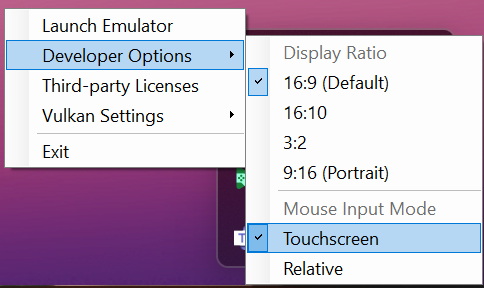
プレーヤー エクスペリエンスで、ゲームがフィーチャ android.hardware.type.pc を使用することを宣言すると、現在 ChromeOS で実行しているかのように自動的に切り替わります。
<uses-feature
android:name="android.hardware.type.pc"
android:required="false" />
Q: モバイル デバイスで Play ゲームサービス v2 の自動ログインが失敗するのはなぜですか?
A: 現時点では、Play ゲームサービス v2 ログインがデバイス上で動作するための依存関係には、GMS Core と Play ゲーム アプリの 2 つがあります。
GMS Core のバージョンは 21.30.xx 以降である必要があります。バージョンを確認するには、次のコマンドを使用します。
adb shell dumpsys package com.google.android.gms | grep -i -e "versionCode" -e "versionName" versionCode=213016046 minSdk=30 targetSdk=31 versionName=21.30.16 (150400-391784508) versionCode=202117048 minSdk=30 targetSdk=30 versionName=20.21.17 (150408-316502805)最初の
versionNameは、確認するバージョンです。GMS Core アップデートは Android デバイスに自動的にプッシュされます。記述どおりに動作しない場合はお知らせください。Google Play ゲーム アプリのバージョンは 2021.08.29094 以降である必要があります。これは、[設定] > [アプリ] の順に移動し、Play ゲーム アプリを選択して、詳細ページの下部にあるバージョン番号を確認することでチェックできます。
Play ゲームサービス v2 のテストに Play ゲームアプリをサイドローディングする必要はなくなりました(必要なバージョンはユーザー デバイスで今すぐ利用できます)。
Q: PC 版 Google Play Games でフレーム ペーシングを使用できますか(または、起動時に Unity ゲームがクラッシュするのはなぜですか)?
A: フレーム ペーシング ライブラリは PC 版 Google Play Games でサポートされていますが、Unity ゲームに組み込まれているバージョンでは現在、起動時にクラッシュが発生します。Unity ゲームエンジンを使用している場合は、[Optimize Frame Pacing] ビルド オプションを調べて、無効になっているかどうかを確認してください。
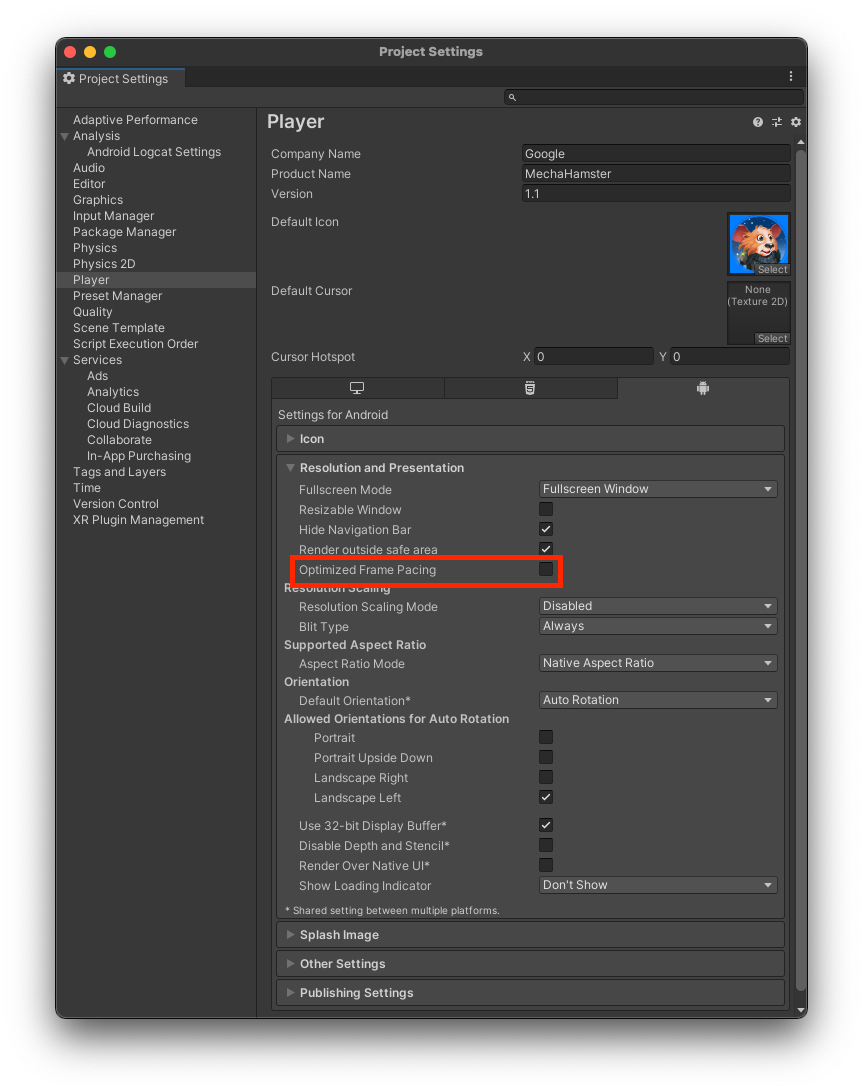
Q: プレーヤーがローカルに保存されている画像を PC 版 Google Play Games からアップロードできるようにすることは可能ですか?
A: 今のところ、エミュレータに、プレーヤーのパソコンに保存されている画像を選択したり集約したりするための有意義なローカル ファイルシステムの抽象化はありません。現時点では、 と組み合わせて Intent.ACTION_PICK を使用した場合、PC 版 Google Play Games のビルドでこのコードを削除する必要があります。MediaStore.Images.Media
Q: エミュレータの複数のインスタンスを実行したり、エミュレータで一度に複数のゲームを実行したりできますか?
A: エミュレータでサポートされるエミュレータの実行インスタンスは 1 つのみで、実行できるゲームは一度に 1 つのみです。同じゲームの複数のインスタンスを実行することもできません。
Q: Google Play Games のプッシュ通知を使用できますか?
A: Google Play Games はエミュレータを使用するため、プッシュ通知のサポートは限定的です。
Q: PC 版 Google Play Games でゲーム内広告を使用できますか?
A: はい。ご利用の広告ネットワークに、PC 版 Google Play Games に対応しているかどうかをご確認ください。広告ネットワークの場合は、デベロッパー ガイドで、PC 版 Google Play Games を最適にサポートする方法についてご確認ください。
Q: 広告ネットワークとして PC 版 Google Play Games をサポートするにはどうすればよいですか?
A: 広告ネットワークが PC 版 Google Play Games を最適にサポートする方法については、こちらのデベロッパー ガイドをご覧ください。
Q: Google Play Console で PC 版 Google Play Games のデータを分析するにはどうすればよいですか?
A: PC 版 Google Play Games のレポートは、[統計情報]、[Android Vitals]、[リーチとデバイス] で確認できます。[フォーム ファクタ] でフィルタして [PC 版 Google Play Games] を選択すると、プラットフォームのデータが表示されます。

